چه برنامه ای برای محافظت از فای فی. چگونه برای محافظت از روتر خانه از هکرها و همسایگان
یوجین رمز عبور را در Wi-Fi در آپارتمان خود گذاشت. چرا زحمت؟ رمز عبور را می توان فراموش کرد. و این واقعیت که همسایگان می توانند استفاده کنند، تاسف نیست، هنوز اینترنت نامحدود است. بنابراین Evgeny فکر می کند، و او اشتباه است.
نیکولای Kruglikov
هکر جوان
ما متوجه خواهیم شد که چرا اینترنت باز در خانه یک ایده بد است و چگونه می توانید شما را تهدید کنید.
استماع
نقاط دسترسی بدون رمز عبور نیز باز می شود، و نقطه در اینجا نه تنها در رمز عبور نیست. در چنین نقاط، داده های Wi-Fi بدون رمزگذاری، در فرم باز منتقل می شود. از آنجا که Wi-Fi - همان امواج رادیویی، ترافیک Intercept بسیار آسان است: فقط آنتن را به فرکانس مورد نظر تنظیم کنید و همه چیز را که بین روتر و رایانه منتقل می شود، بشنوید. بدون رمز عبور روی روتر، شما فقط به کل منطقه که شما در حال انجام آنلاین هستید پخش می کنید.
اگر شما در پورنو نشسته اید، هر کسی همسایه شما می تواند پیدا کند چه نوع ویدئو شما به دنبال آن است. اگر نامه ای را ارسال کنید، با احتمال بالا، ممکن است در زمان ارسال، از بین برود. اگر شما "Vkontakte" بدون رمزگذاری داشته باشید، هر همسایه قادر به خواندن پیام های شخصی شما خواهد بود.
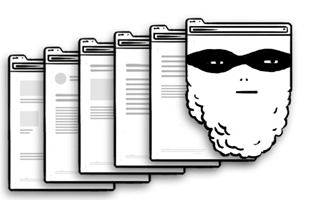
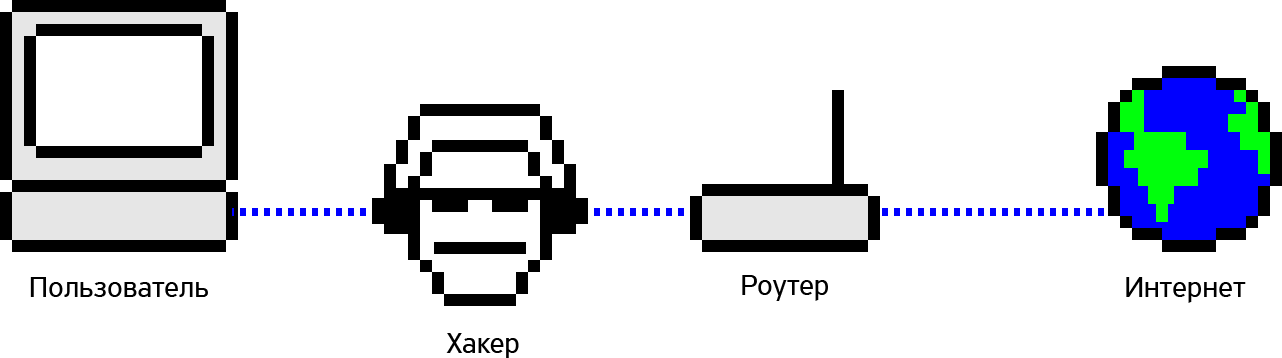
Wi-Fi بدون رمز عبور آسان به گوش دادن
نحوه دفاع از
شما باید یک رمز عبور را در Wi-Fi قرار دهید. البته، اتصالات با برخی از سایت ها با استفاده از HTTPS رمزگذاری می شوند و همچنین می توانید VPN را روشن کنید، و هنوز هم به طور قابل اعتماد از کل کانال ارتباطی بلافاصله محافظت می کند.
ورزش: ما یک رمز عبور را در Wifay قرار می دهیم
- مرورگر را باز کنید و اعداد را در نوار آدرس 192.168.0.1 وارد کنید. اگر هیچ اتفاقی افتاد، سعی کنید 192.168.1.1 و 10.0.0.1. یک پنجره با فیلدهای ورود و رمز عبور ظاهر می شود.
- ورود به سیستم مدیریت و مدیریت رمز عبور را وارد کنید اگر شما مناسب نیستید - ببینید رمز عبور استاندارد در دستورالعمل روتر. به احتمال زیاد، این چیزی ساده است. گاهی اوقات ورود و رمز عبور به طور مستقیم بر روی مسکن روتر نوشته شده است.
- یک پیوند با یک کتیبه Wi-Fi یا بی سیم در صفحه پیدا کنید. صفحه نمایش باز می شود که در آن شما می توانید رمز عبور را تغییر دهید.
اگر هیچ اتفاقی نمی افتد، با جادوگر تماس بگیرید. وظیفه کارشناسی ارشد این است که Wi-Fi خود را منتقل کنید.
نصب برای رمز عبور Waifa با طول حداقل ده کاراکتر از اعداد و حروف. رمز عبور 12 345 678 همانند عدم رمز عبور است.
تمام دستورالعمل ها برای طراحی شده اند روتر خانگی. در محل کار یا در یک کافه، آنها بعید به کار می روند، زیرا مدیران شبکه دسترسی به تنظیمات روتر را برای بیگانگان غیر فعال می کنند
شاید چندین گزینه رمزگذاری در تنظیمات وجود داشته باشد. در هر روتر، مجموعه ای متفاوت از گزینه ها، بنابراین گزینه ای را بیشتر شبیه WPA2-PSK (AES) انتخاب کنید. این پروتکل قابل اعتماد ترین رمزنگاری امروز است. در ترکیب با یک رمز عبور خوب، او به شما حداکثر حفاظت احتمالی را می دهد.
پروتکل رمزگذاری قابل اعتماد مهم است. یک پروتکل بد، مانند یک رمز عبور بد، هک کردن را تسهیل می کند. به عنوان مثال، یک پروتکل WEP قدیمی را می توان در چند ساعت هک کرد.

الگوریتم رمزنگاری را در تنظیمات روتر انتخاب کنید. WPA2-PSK - بهترین راه از این مجموعه
اطمینان حاصل کنید که WPS شما خاموش است این تکنولوژی به شما اجازه می دهد تا به یک روتر بر روی یک ضربه از هشت رقم متصل شوید. متأسفانه، پس از اجرای جرم WPS، معلوم شد که بسیار ناامید کننده است: شما فقط نیاز به 10 ساعت برای هک کردن اتصال حتی با پروتکل قابل اعتماد. تنظیمات WPS در جایی در همان محل، جایی که و تنظیمات Waifa.
دستکاری با تنظیمات روتر
هنگامی که هکرها به Wi-Fi خود متصل می شوند، آنها به کنترل پنل روتر دسترسی پیدا می کنند و می توانند آن را به صورت خود بازسازی کنند. برای رسیدن به روتر خود، به اندازه کافی فقط برای اتصال به Wiifa است - باید در آپارتمان لزوما نباشد. برخی از دانش آموزان کثیف می توانند در حال حاضر در تنظیمات روتر خود انتخاب کنند.
معمولا به تنظیمات روتر می رسند خیلی ساده نیست: شما باید وارد شوید و رمز عبور را وارد کنید. اما اکثر مردم دارای ورود استاندارد و رمز عبور در روتر هستند - مدیر / مدیر. اگر این تنظیم را به طور خاص تغییر نداده اید، احتمال این است که هر هکر بتواند به روتر برسد.
داشتن دسترسی به کنترل پنل، هکرها به راحتی یک حمله واسطه را نگه می دارند: اطمینان حاصل کنید که این سایت یک سرویس مخرب ایستاده است که کلمه عبور را سرقت می کند. به عنوان مثال، یک سایت واقعی و یک سایت جعلی نیست که همه چیز را که وارد می کنید، در Tinkoff.ru باز می شود. شما حتی نمی دانید که چه چیزی به خدمات مخرب منتهی می شوند: دقیقا به عنوان یک بانک آنلاین واقعی نگاه می کند و حتی به شما در ورود و رمز عبور شما اجازه می دهد. اما در عین حال، ورود و رمز عبور در هکرها خواهد بود.
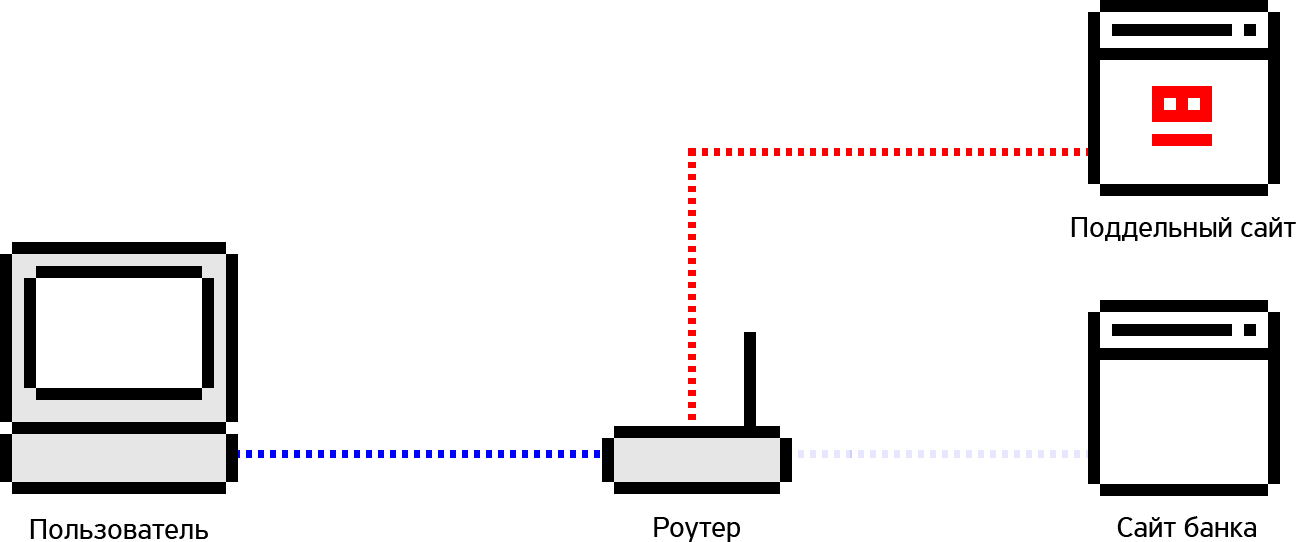
روتر S تنظیمات استاندارد آسان به تغییر مسیر به یک سایت جعلی
نحوه دفاع از
رمز عبور مدیر استاندارد را در تنظیمات روتر تغییر دهید. این باید کمتر از رمز عبور از Waifa قابل اعتماد باشد، و در عین حال باید متفاوت باشد.
دسترسی از راه دور
هکرها به ندرت علاقه خاصی به شما دارند، اگر شما یک مدیر ارشد یک شرکت بزرگ نیستید. اغلب افراد عادی، زمانی که برنامه هکر به دنبال قربانیان بالقوه است، تحت حملات خودکار قرار می گیرد و تلاش می کند تا الگوریتم هک استاندارد را اعمال کند.
در برخی از روترها، امکان اتصال به رابط وب از شبکه خارجی وجود دارد - یعنی ممکن است تنظیمات روتر را از هر جایی که اینترنت وجود دارد، و نه فقط از خانه، وارد کنید.
این به این معنی است که نه تنها دانش آموزان بسته بندی نمی توانند به روتر خود حمله کنند. این حمله ممکن است هدف قرار نگیرد: فقط برخی از هکرها در پرو، طیف خاصی از آدرس های روترهای باز را اسکن می کنند. برنامه او روتر شما را می بیند. متصل می شود هکر حتی نمی داند که شما چه کسی هستید و کجا هستید - او فقط تغییر مسیر را پیکربندی می کند و به امور خود می رود. و در برنامه هکر خود، ورود شما از فیس بوک در حال سقوط است، به عنوان مثال.

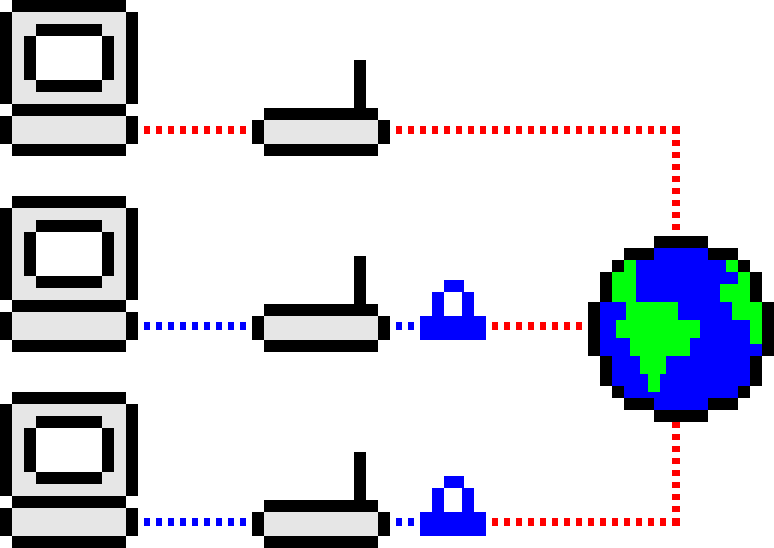
هکرها حملات خودکار به روترها را حمل می کنند
که در آن مجاز است دسترسی از راه دور
نحوه دفاع از
بررسی کنید که آیا ویژگی دسترسی از راه دور در روتر شما فعال است یا خیر. این اغلب در دستگاه هایی است که ارائه دهندگان ارتباطی را ارائه می دهند. ارائه دهندگان دسترسی از راه دور برای کسب و کار مورد نیاز است: بنابراین برای کمک به کاربران با راه اندازی شبکه آسان تر است. با این وجود، ارائه دهندگان می توانند رمز عبور پیش فرض را در رابط وب را ترک کنند، که باعث می شود شما شکار آسان برای برنامه های هکرها را انجام دهید.
اگر شما می توانید رابط وب را با ورود استاندارد ورود و رمز عبور admin / admin وارد کنید، مطمئن شوید که رمز عبور را تغییر دهید و آن را بنویسید. هنگامی که ارائه دهنده روتر خود را از راه دور پیکربندی می کند، فقط به من بگویید که رمز عبور را به دلایل امنیتی تغییر داده اید، و آن را به اپراتور بدهید.
دستورالعمل حفاظت از سر و صدا
- یک رمز عبور قابل اعتماد در Wifay قرار دهید.
- رمز عبور مدیر استاندارد را تغییر دهید.
- اگر روتر از ارائه دهنده نیست، دسترسی از راه دور را غیرفعال کنید.
- اگر نمی دانید چطور این کار را انجام دهید، با جادوگر کامپیوتر تماس بگیرید.

مسئله
بسیاری حتی معتقدند که روتر خانه مهمترین دستگاه الکترونیکی در زندگی آنهاست. این دستگاه های دیگر را با دنیای بیرون متصل می کند و به همین دلیل است که حداکثر علاقه به هکرها را نشان می دهد.
متأسفانه، بسیاری از روترها برای خانه ها و کسب و کارهای کوچک به طور پیش فرض با پیکربندی ناامن تحویل داده می شوند، حسابهای مدیریت نشده را ندارند، از خدمات قدیمی استفاده می کنند و در نسخه های قدیمی تر از سیستم عامل استفاده می کنند که با تکنیک های شناخته شده آسان است. برخی از کاربران زیر خود، افسوس، قادر نخواهند بود که اصلاح شوند، اما با این وجود می توانید تعدادی از اقدامات را برای محافظت از این دستگاه ها حداقل از حملات خودکار در مقیاس بزرگ انجام دهید.
اقدامات اساسی
اجتناب از استفاده از روترهای ارائه شده توسط ارائه دهندگان. اول، آنها اغلب گران تر هستند. اما این بزرگترین مشکل نیست. چنین روترها معمولا کمتر از مدل هایی هستند که تولید کنندگان را در فروشگاه ها به فروش می رسانند. اغلب آنها حاوی مدارک برنامه ریزی شده به شدت برنامه ریزی شده برای پشتیبانی از راه دور هستند که کاربران نمی توانند تغییر کنند. به روز رسانی برای نسخه های اصلاح شده از سیستم عامل اغلب عقب مانده از زمان از انتشار برای روترهای تجاری است.
رمز عبور پیش فرض را تغییر دهید. بسیاری از روترها با نوع رمز عبور نوع Administrator (Admin / Admin) عرضه می شوند و مهاجمان دائما تلاش می کنند تا با استفاده از این اعتبارهای شناخته شده وارد دستگاه شوند. پس از اتصال به رابط کنترل روتر از طریق مرورگر برای اولین بار، آدرس IP آن معمولا در برچسب از پایین یا در کتابچه راهنمای کاربر است - اولین چیزی که باید انجام دهید این است که رمز عبور را تغییر دهید.
علاوه بر این، رابط کاربری کنترل روتر کنترل باید از اینترنت در دسترس نباشد. برای اکثر کاربران برای کنترل روتر از خارج شبکه محلی فقط لازم نیست با این حال، اگر هنوز نیاز دارید کنترل از راه دور، با استفاده از VPN برای ایجاد یک کانال اتصال امن به یک شبکه محلی، در نظر بگیرید و سپس سپس به رابط روتر مراجعه کنید.
حتی در داخل شبکه محلی ارزش آن را محدود به محدود کردن طیف آدرس های IP که شما می توانید روتر را کنترل کنید. اگر این پارامتر در مدل شما موجود باشد، بهتر است اجازه دسترسی از یک آدرس IP را که در استخر آدرس IP اختصاص داده شده توسط روتر از طریق DHCP (پروتکل پیکربندی پویا) گنجانده نشده است، بهتر است. به عنوان مثال، شما می توانید سرور DHCP روتر را پیکربندی کنید تا آدرس های IP را از 192.168.0.1 به 192.168.0.50 اختصاص دهید و سپس رابط وب را پیکربندی کنید تا مدیر را فقط از آدرس 192.168.0.53 پیکربندی کنید. کامپیوتر باید به صورت دستی پیکربندی شود تا از این آدرس فقط در مورد استفاده شود، زمانی که شما باید روتر را اداره کنید.
دسترسی به رابط کاربری روتر HTTPS را فعال کنید اگر پشتیبانی از اتصال محافظت شده وجود داشته باشد، و همیشه خروج، بسته شدن جلسه را پس از اتمام تنظیم تنظیم کنید. از مرورگر در حالت ناشناس یا در حالت خصوصی استفاده کنید تا کوکی ها ذخیره نشوند حالت اتوماتیکو هرگز به مرورگر اجازه ندهید که نام کاربری و رمز عبور رابط روتر را ذخیره کند.
در صورت امکان، آدرس IP روتر را تغییر دهید. اغلب روترها اولین آدرس را در محدوده پیش تعیین شده تجویز می کنند، به عنوان مثال، 192.168.0.1. اگر چنین گزینه ای در دسترس باشد، آن را به 192.168.0.99 تغییر دهید یا هر آدرس دیگری که آسان است به یاد داشته باشید و بخشی از استخر DHCP نیست. به هر حال، کل محدوده آدرس های مورد استفاده توسط روتر نیز می تواند تغییر کند. این به شما این امکان را می دهد که هنگام حمله از طریق مرورگرهای کاربر و استفاده از یک آدرس IP معمولی که معمولا به این دستگاهها اختصاص داده می شود، به شما اجازه محافظت در برابر پرس و جو های تقلبی جعلی (CSRF) را می دهد.
ايجاد كردن رمز عبور پیشرفته Wi-Fi و حفاظت پروتکل قابل اعتماد را انتخاب کنید. پروتکل WPA2 (دسترسی به Wi-Fi حفاظت شده 2) بهتر از WPA قدیمی و WEP است که بیشتر به حملات آسیب پذیر هستند. اگر روتر چنین فرصتی را فراهم می کند، یک شبکه بی سیم مهمان ایجاد می کند، همچنین از WPA2 و رمز عبور دشوار محافظت می کند. اجازه دهید بازدید کنندگان یا دوستان از این بخش شبکه مهمان جداگانه استفاده کنند، نه شبکه اصلی شما. آنها ممکن است قصد بد نباشند، اما دستگاه های آنها می توانند هک یا آلوده به مزاحمان شوند.
عملکرد WPS را قطع کنید. این ویژگی به ندرت مورد استفاده برای کمک به کاربران پیکربندی Wi-Fi با استفاده از کد پین چاپ شده بر روی برچسب روتر طراحی شده است. با این حال، در بسیاری از پیاده سازی نسخه های WPS ارائه شده توسط تامین کنندگان مختلف، چند سال پیش یک آسیب پذیری جدی یافت شد، که اجازه می دهد هکرها به ترک شبکه ها. و به این دلیل که تعیین می شود که تعیین اینکه کدام مدل به طور خاص از روترها و نسخه های سیستم عامل آسیب پذیر هستند، بهتر است، بهتر است که این ویژگی را در روتر غیرفعال کنید، اگر به شما اجازه می دهد این کار را انجام دهید. در عوض، می توانید از طریق یک اتصال سیمی به روتر متصل شوید و از طریق یک مدیریت رابط وب، به عنوان مثال، Wi-Fi را با WPA2 پیکربندی کنید و یک رمز عبور سفارشی (بدون WPS به طور کلی) پیکربندی کنید.
کمتر خدمات روتر شما به اینترنت باز است، بهتر است. این به ویژه در مواردی که شما آنها را شامل نمی شود درست است، و شاید شما حتی نمی دانید که چه کاری انجام می دهند. خدمات مانند Telnet، UPNP (پلاگین جهانی و بازی)، SSH (Secure Shell) و HNAP (پروتکل مدیریت شبکه خانگی)، نباید برای شبکه خارجی فعال شود، زیرا آنها به طور بالقوه خطرات ایمنی را حمل می کنند. با این حال، اگر از آنها استفاده نکنید، آنها نیز باید در شبکه محلی خاموش شوند. خدمات آنلاین، مانند سپر از شرکت تحقیقاتی گیبسون (GRC)، می تواند به سادگی آدرس IP عمومی روتر خود را در جستجوی پورت های باز اسکن کند. به هر حال، سپر ها قادر به انجام جداگانه اسکن شده برای UPnP است.
سیستم عامل روتر خود را تازه نگه دارید. برخی از روترها به شما اجازه می دهند به طور مستقیم از رابط به روز رسانی سیستم عامل را بررسی کنید، در حالی که دیگران - حتی یک تابع دارند به روز رسانی خودکار. اما گاهی اوقات این چک ها به علت تغییرات در سرورهای سازنده، به عنوان مثال، پس از چندین سال، ممکن است نادرست رخ دهد. بنابراین، به طور منظم وب سایت سازنده را به صورت دستی بررسی می کند تا متوجه شوید که آیا به روز رسانی سیستم عامل به نظر می رسد برای مدل روتر شما وجود دارد.
اقدامات پیچیده تر
شما می توانید از تقسیم بندی شبکه برای جداسازی آن از یک دستگاه خطرناک استفاده کنید. برخی از روترهای مصرف کننده توانایی ایجاد شبکه های VLAN (شبکه های مجازی محلی) را در داخل یک شبکه خصوصی بزرگ فراهم می کنند. چنین شبکه های مجازی شما می توانید برای عایق بندی دستگاه ها از رده اینترنت از چیزهایی که پر از آسیب پذیری هستند استفاده کنید، که بارها و بارها محققان را ثابت کرده اند (Berd Kiwi این مشکل را در شماره قبلی "PICT PC" - تقریبا مورد توجه قرار می دهد. بسیاری از دستگاه های IOT را می توان با استفاده از یک گوشی هوشمند از طریق خارجی کنترل کرد خدمات ابری. و از آنجا که آنها به اینترنت دسترسی دارند، چنین دستگاه هایی پس از آن تنظیمات اولیه با گوشی های هوشمند به طور مستقیم در شبکه محلی ارتباط برقرار نکنید. دستگاه های IOT اغلب از پروتکل های اداری محافظت نشده محافظت شده برای شبکه محلی استفاده می کنند، بنابراین مهاجم قادر خواهد بود به راحتی این دستگاه را با استفاده از یک کامپیوتر آلوده هک کند، اگر هر دو در همان شبکه باشند.
با تشکر از فیلتر کردن آدرس MAC، شما می توانید از دستگاه های خطرناک به شبکه Wi-Fi خود جلوگیری کنید. بسیاری از روترها به شما این امکان را می دهند که لیستی از دستگاه ها را با حق ورود به شبکه Wi-Fi، توسط آدرس MAC خود محدود کنید - شناسه منحصر به فرد فیزیکی کارت شبکه. گنجاندن این تابع اجازه نخواهد داد که مهاجم به اتصال به شبکه Wi-Fiحتی اگر او بتواند یک رمز عبور را سرقت کند یا انتخاب کند. ضرر این رویکرد این است که کنترل دستی لیست دستگاه های مجاز می تواند به سرعت تبدیل به یک بار اضافی اداری برای شبکه های بزرگ شود.
پورت های پورت ها باید فقط در ترکیب با فیلتر IP استفاده شوند. خدمات در حال اجرا بر روی کامپیوتر پشت روتر از اینترنت در دسترس نخواهد بود اگر روتر قوانین حمل و نقل پورت را تعریف نمی کند. بسیاری از برنامه ها در حال تلاش برای باز کردن پورت های روتر به طور خودکار از طریق UPnP، که همیشه امن نیست. اگر UPNP را خاموش کنید، این قوانین را می توان به صورت دستی اضافه کرد. علاوه بر این، برخی از روترها حتی به شما اجازه می دهند یک آدرس IP یا یک بلوک کامل از آدرس ها را مشخص کنید که می توانند به یک پورت خاص متصل شوند تا به یک سرویس یا یک سرویس دیگر در شبکه دسترسی پیدا کنند. به عنوان مثال، اگر می خواهید به سرور FTP دسترسی داشته باشید کامپیوتر خانگیبودن در محل کار، شما می توانید یک پورت از قانون پورت 21 (FTP) را بر روی روتر خود ایجاد کنید، اما اجازه می دهد اتصالات فقط از بلوک آدرس IP شرکت شما.
سیستم عامل Castom می تواند امن تر از کارخانه باشد. چندین لینوکس مبتنی بر و حمایت از جامعه پروژه های سیستم عامل برای طیف گسترده ای از روترهای خانگی وجود دارد. آنها به عنوان یک قاعده، ویژگی های پیشرفته و تنظیمات را در مقایسه با سیستم عامل کارخانه ارائه می دهند و جامعه سریعتر کاستی های خود را از تولید کنندگان روترها اصلاح می کند. از آنجا که این سیستم عامل برای علاقه مندان قرار می گیرند، تعداد دستگاه هایی که از آنها استفاده می کنند بسیار کمتر از دستگاه های سازنده از سازنده است. این به طور قابل توجهی احتمال حملات گسترده ای را به سیستم عامل های سفارشی کاهش می دهد. با این وجود، بسیار مهم است که در نظر داشته باشید که بارگیری سیستم عامل بر روی روتر نیاز به دانش فنی خوب دارد. احتمال دارد که شما گارانتی را از دست بدهید، و در صورت خطا، دستگاه ممکن است شکست بخورد. این را در نظر بگیرید، زیرا شما هشدار داده اید!
حفاظت خصوصی شبکه فای - این مهم ترین لحظه ای در ایجاد یک گروه خانگی است. واقعیت این است که نقطه دسترسی دارای طیف وسیعی از اقدامات به اندازه کافی بزرگ از مهاجمان می تواند از مزایای استفاده کند. برای جلوگیری از این چه باید بکنید؟ چگونه برای محافظت از یک شبکه بی سیم خصوصی از افراد غیر قابل درک؟ این در مورد این است که در این مقاله مورد بحث قرار خواهد گرفت.
قبل از رفتن به سوال، نحوه حفاظت از یک شبکه خصوصی خصوصی خانگی، باید بدانید که چگونه کار می کند. بنابراین، برای سازمان خانه شبکه بی سیمبه عنوان یک قانون، یک روتر استفاده می شود، که توابع نقطه دسترسی را انجام می دهد. به منظور تبدیل شدن به یک عضو از گروه، شما باید به آن متصل شوید.
این نشان می دهد که برای محافظت اطلاعات محرمانه شما باید دسترسی به روتر را به افراد غیر مجاز دسترسی داشته باشید. چگونه انجام می شود؟ چند امتیاز وجود دارد:
- رمز عبور طولانی و پیچیده برای ورود به منوی تنظیمات روتر.
- رمز عبور قابل اعتماد برای اتصال به شبکه Wi-Fi.
- رمزگذاری نوع ایمن را انتخاب کنید.
- با استفاده از یک فیلتر مک
- تنظیمات دسترسی در سیستم عامل.
همانطور که می توانید بسیاری از تنظیمات امنیتی را مشاهده کنید. این ضروری است، زیرا حفاظت از حریم خصوصی شبکه Wi-Fi بستگی به این دارد. در عین حال، اکثر آنها در پارامترهای روتر قرار دارند.
بنابراین، اجازه دهید تمام این نکات را به ترتیب تجزیه و تحلیل کنیم.
حفاظت از شبکه WiFi: ویدئو
کلید برای ورود به منوی پارامترهای روتر
از آنجا که تقریبا تمام تنظیمات امنیتی در روتر نصب شده اند، باید یک رمز عبور پیچیده ای برای ورود به سیستم پارامتر داشته باشیم. علاوه بر این، ورود به سیستم در اینجا استفاده می شود، که باید اصلی و پیچیده باشد. چگونه انجامش بدهیم؟
اول از همه، شایان ذکر است که هر روتر دارای یک رابط کاربری متفاوت است، اما اصل کار تقریبا یکسان است. ما تجزیه و تحلیل خواهیم کرد که چگونه رمز عبور را تغییر دهیم تا سیستم روتر را در مثال مدل D-Linkdir-615 وارد کنیم.
برای شروع، به روتر وصل شوید ارتباطات بی سیم یا از طریق کابل. پس از آن، برخی از مرورگر را باز کنید خط آدرس ما آدرس روتر خود را تجویز می کنیم. این در قسمت پایین دستگاه، و همچنین در دستورالعمل ذکر شده است.
چگونه آسان برای پیدا کردن آدرس IP WiFi روتر: ویدئو
در اکثریت قریب به اتفاق این آدرس زیر است - 192.168.0.1 (چنین آدرس هایی نیز می تواند مورد استفاده قرار گیرد - 192.168.1.1 یا 192.168.2.1).
پس از ورود به آدرس، سیستم پیشنهاد می کند وارد ورود و رمز عبور شود. ابتدا مدیر، مدیر را نشان داد. این معانی در حال حاضر است و باید تغییر کند، زیرا تولید کننده از ورود ناامن و کلید ناامن استفاده می کند تا کاربر بتواند به راحتی به تنظیمات وارد سیستم شود و داده ها را به صورت اختیاری تغییر دهد.
پس از وارد شدن، "Enter" را فشار دهید. بنابراین ما به منوی تنظیمات روتر رسیدیم. در پایین صفحه، شما باید روی «تنظیمات پیشرفته» کلیک کنید. چند پارتیشن اضافی ظاهر خواهد شد، که در آن شما باید "سیستم" را پیدا کنید و "Administrator Password" را انتخاب کنید. این بسیار کلیدی است که ما باید تغییر دهیم.
مقالات در موضوع
در پنجره ای که به نظر می رسد، شما باید به سادگی یک رمز جدید را وارد کنید و آن را تایید کنید. بعد، فقط روی «اعمال» کلیک کنید. در این کلید، تغییر کلید کامل شده است، و در حال حاضر حفاظت از خانه فای بی سیم شبکه بالاتر شده است.
چگونه برای پیدا کردن رمز عبور از اتصال WiFi خود را در پارامترهای روتر: ویدئو
توجه داشته باشید که این مدل روتر به شما اجازه نمی دهد که ورود مدیر را تغییر دهید. با این حال، دستگاه های دیگر تولید کنندگان و یا حتی به سادگی مدل های دیگر به شما اجازه می دهد تا هر گونه ورود به سیستم را وارد کنید.
کلید شبکه Wi-Fi
پارامتر بسیار مهم که حفاظت از اطلاعات به شبکه های Wi-Fi بستگی دارد، یک رمز عبور شبکه است. آن را جلوگیری می کند اتصال غیر مجاز Maltfactors برای یک روتر با استفاده از ارتباطات بی سیم. به همین دلیل است که باید لزوما طولانی و دشوار باشد.
لازم به ذکر است که در ابتدا هیچ اتصال Wi-Fi در روتر وجود ندارد. به عبارت دیگر، هر مورد نظر، که در مراحل در منطقه بدون ورود به کلمه عبور می تواند به دستگاه متصل شود.
برای رفع آن، ما باید به منوی تنظیمات روتر بازگردیم. در حال حاضر ما به بخش "WiFi" علاقه مند هستیم، که در آن شما نیاز به پیدا کردن و باز کردن تنظیمات امنیتی دارید. در پنجره ای که باز می شود، ما باید نوع رمزگذاری را انتخاب کنیم (نوع احراز هویت). این نیز یک پارامتر مهم است که بر امنیت شبکه تاثیر می گذارد.
بنابراین، نوع رمزگذاری WPA-PSKWPA2-PSKMixed را انتخاب کنید. این یک نوع توصیه شده از احراز هویت است که قابلیت اطمینان قابل اطمینان را فراهم می کند. رشته زیر ظاهر می شود که در آن شما می خواهید کلید شبکه را وارد کنید. ما مقادیر اختراع را وارد می کنیم. توصیه می شود از مخلوطی از حروف و اعداد لاتین استفاده کنید. علاوه بر این، تعداد کاراکترها باید حداقل 8 تا 12 باشد.
فیلتر Mac Routher
هر دستگاه مجهز به آداپتورهای شبکه، رایانه، لپ تاپ، گوشی های هوشمند، قرص و غیره، یک آدرس MAC منحصر به فرد دارد. به منظور افزایش حفاظت از شبکه، توصیه می شود یک فیلتر از چنین آدرس هایی را نصب کنید. به عبارت دیگر، در تنظیمات روتر، شما می توانید تنها دستگاه های مورد اعتماد را فعال کنید.
برای انجام این کار، به منوی تنظیمات روتر بروید. در بخش WiFi، ما یک فیلتر مک پیدا می کنیم و آن را باز می کنیم. در پنجره ای که ظاهر می شود، دو زبانه وجود دارد:
- حالت فیلتر
- آدرس MAC
اولین حالت است. در اینجا شما می توانید یکی از سه گزینه را انتخاب کنید:
- اجازه دهید - آدرس های MC مشخص شده مجاز به دسترسی به شبکه خواهند بود. همه دیگران قادر به اتصال به گروه نخواهند بود.
- برای ممنوعیت - دسترسی به شبکه را به آدرس های مشخص شده ممنوع می کند.
- غیر فعال کردن - حالت فیلتر غیر فعال است
در برگه اول، حالت مربوطه را انتخاب کنید. و در دوم ما آدرس های مک لازم را وارد می کنیم. اگر انتخاب کنید حالت "حل و فصل" را انتخاب کنید، باید آدرس های تنها رایانه های مورد اعتماد را وارد کنید. اگر شما به "ممنوعیت" تنظیم می کنید، فقط باید آدرس های رایانه های خارجی را وارد کنید.
نحوه پیکربندی فیلتر MAC در روتر: ویدیو
راه اندازی دسترسی در سیستم عامل
سیستم عامل همچنین دارای ابزار حفاظت از داده های داخلی است. به منظور افزایش حفاظت، ما باید مرکز مدیریت شبکه را وارد کنیم و دسترسی به اشتراک گذاشته شود. این کار با فشار دادن انجام می شود کلیک راست ماوس بر روی آیکون اتصال در سینی.
در پنجره ای که باز می شود، باید "پارامترهای تغییر را باز کنید دسترسی عمومی" ما یک منو را باز خواهیم کرد که در آن شما می توانید دسترسی را پیکربندی کنید، تشخیص کامپیوتر را روشن یا خاموش کنید. اول، لازم است که دسترسی به حفاظت از رمز عبور را فعال کنید. در عین حال، سیستم به طور مستقل یک رمز عبور پیچیده ایجاد می کند. آن را ضبط کنید، زیرا در آینده شما می خواهید دسترسی به هر فایل را به آن دسترسی داشته باشید.
به منظور پیکربندی حداکثر حفاظت از سیستم، باید دسترسی را در تمام نقاط غیرفعال کنید. در اینجا هیچ چیز پیچیده ای وجود ندارد، نکات را به دقت بخوانید.
بنابراین، اکنون می دانید که چگونه از یک شبکه خصوصی خصوصی از مزاحمان محافظت کنید. در حال حاضر هیچ کس غیر ضروری نمی تواند به گروه شما متصل شود و به اطلاعات آسیب برساند یا اطلاعات مهمی را سرقت کند.
نحوه تعیین اینکه چه کسی به شبکه متصل است
ما با تنظیمات امنیتی رسیدیم. حالا شما می توانید به سوال بروید، چگونه تعیین کنید که چه کسی به من متصل است فای خانه شبکه. همه چیز بسیار ساده است. روتر آدرس MAC هر عضو گروه را ثبت می کند. بنابراین، ما فقط فقط به تنظیمات روتر وارد می شویم و آمار را مشاهده می کنیم. ما دوباره به بخش "WiFi" علاقه مند هستیم، فقط در حال حاضر ایستگاه "ایستگاه فروشگاه" را انتخاب کنید. اگر استفاده شود روتر TP-Link، پس شما به بخش "آمار" نیاز دارید.
لیست ایستگاه آدرس های MAC از همه کسانی را نمایش می دهد این لحظه متصل به شبکه در اینجا شما می توانید این یا آن اتصال را قطع کنید. همانطور که قبلا می دانیم، هر کامپیوتر یک آدرس MAC منحصر به فرد دارد. حالا شما می دانید که چگونه چک کنید که چه کسی به شبکه WiFi خصوصی من متصل است.
برای پیدا کردن ارزش که کامپیوتر استفاده می کند به اندازه کافی برای ورود به مرکز مدیریت شبکه است. در مرکز صفحه نمایش که به نظر می رسد، اتصال شما را خواهید دید. در نیمه راست، بخش "اتصال یا غیر فعال کردن" را ببینید، و کمی زیر - نوع دسترسی و اتصال. روی نوع اتصال کلیک کنید و "جزئیات" را در منوی ظاهر کنید. در اینجا شما خط "آدرس فیزیکی" را پیدا خواهید کرد. این آدرس MAC آداپتور شبکه شما است.
چگونه می توان پیدا کرد که چه کسی از فای من استفاده می کند: ویدئو









